Must-read Tips over WhatsApp Bericht verwijderen
Als je per ongeluk een bericht hebt verzonden in een groep of een individuele chat-WhatsApp-omgeving, neem dan snel de respectieve maatregelen om het te verwijderen voordat iemand het bekijkt. In dit artikel leert u hoe u WhatsApp-berichten verstandig kunt verwijderen. Maak verbinding met deze inhoud om de beste methoden te ontdekken om de per ongeluk verzonden WhatsApp-berichten te wissen.
Het is hoog tijd om ongewenste problemen te verhelpen die zijn veroorzaakt door verkeerd verzonden WhatsApp-berichten naar uw vrienden en familieleden. Je zou verschillende methoden zijn tegengekomen om de verkeerd verzonden WhatsApp-berichten in cyberspace te verwijderen. Kies voor betrouwbare methoden om het chatbericht in de WhatsApp-omgeving zonder problemen veilig te wissen.
Hier concentreert u zich op het permanente gegevensverwijderingsproces in uw gadgets. Kies de perfecte methode die aan uw eisen voldoet zonder compromissen!
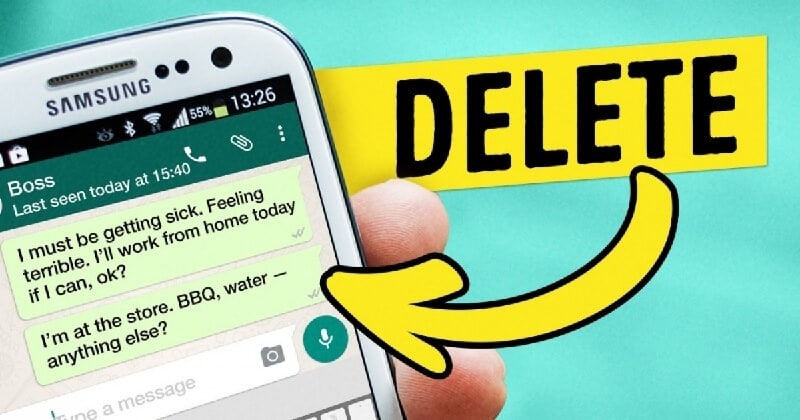
Deel 1: Manieren om berichten op WhatsApp te verwijderen
Er zijn voldoende methoden om de verkeerd verzonden WhatsApp-berichten af te handelen, en dit zijn de effectieve manieren. Surf door de onderstaande inhoud om meer te weten te komen over het WhatsApp-verwijderingsbericht. Ontdek de methoden om berichten op WhatsApp te verwijderen. In deze sectie wordt het proces voor het verwijderen van WhatsApp-berichten besproken in twee scenario’s op basis van de tijdsfactoren. Wat gebeurt er als je WhatsApp-berichten probeert te verwijderen voor en na de beperkte periode.
1.1 Een verzonden WhatsApp-bericht verwijderen voordat de tijd verstrijkt
Wanneer je een bericht in een WhatsApp-omgeving verstuurt als groepschat of individuele communicatie, is er een beperkte periode om het verzonden bericht te wijzigen.
Stap 1: Ga naar de WhatsApp-omgeving en tik op het bericht dat je hebt verzonden.
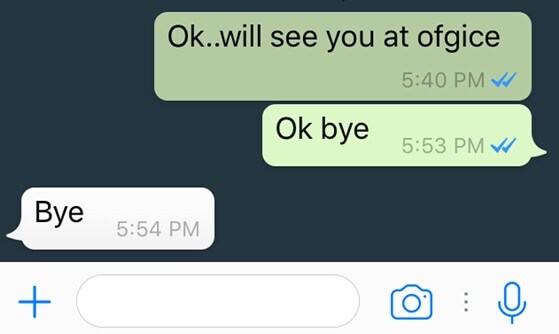
Stap 2: Klik op de afbeelding ‘Bin’ boven aan het scherm. Er verschijnt een pop-upbericht waarin u kunt kiezen voor ‘Verwijder het voor iedereen’ of ‘Verwijder het voor mij’, afhankelijk van uw behoeften. Dit proces moet plaatsvinden binnen enkele minuten vanaf het tijdstip van het verzenden van het bericht.
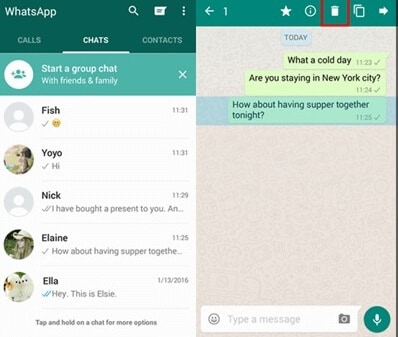
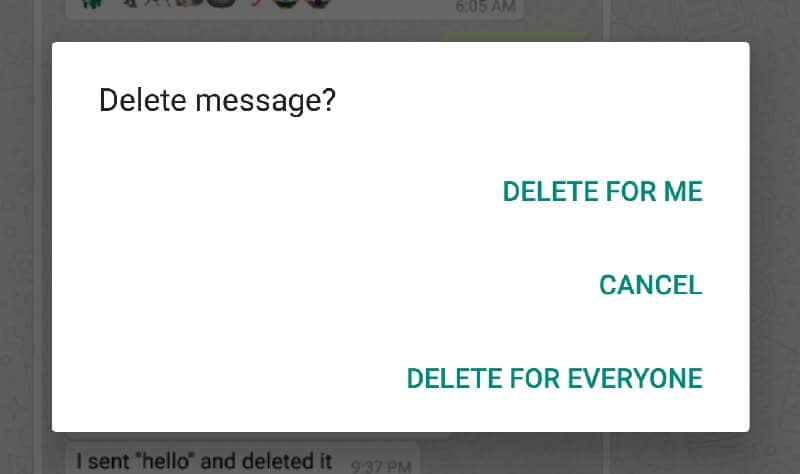
Zodra de opgegeven tijd is verstreken, wordt u automatisch hulpeloos bij het wijzigen van de verzonden berichten op het WhatsApp-platform. U kunt het alleen voor uzelf verwijderen wanneer u het bericht na een beperkte periode probeert te verwijderen. U kunt de zichtbaarheid aan de ontvangerzijde niet regelen.
1.2 Een verzonden WhatsApp-bericht verwijderen nadat een beperkte tijd is verstreken
Wanneer je je realiseert dat je na een paar minuten een verkeerd bericht hebt verzonden in een groep of een individueel WhatsApp-platform. Volg daarna de onderstaande instructies om wijzigingen aan te brengen met de verzonden WhatsApp-berichten.
Stap 1: Schakel nu wifi en mobiele data uit. Wanneer u uw netwerkverbinding verbreekt, kunt u voorkomen dat het verzonden bericht de WhatsApp-server bereikt.
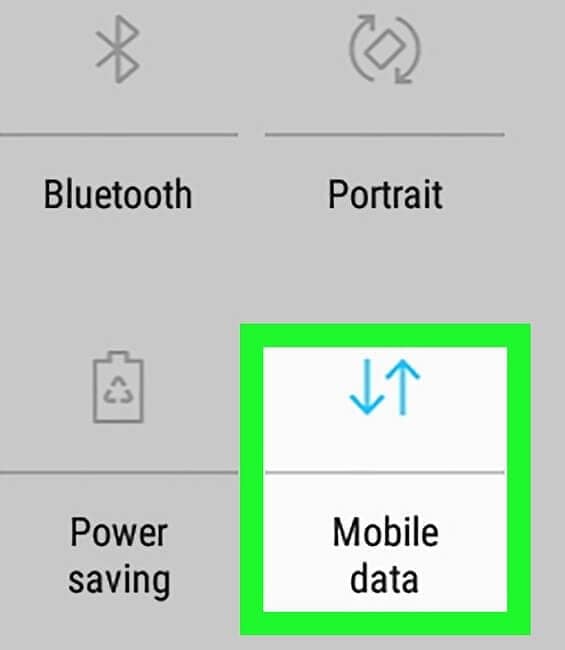
Stap 2: Ga vervolgens naar ‘Instellingen -> Tijd- en datuminstellingen’ en draai de tijd terug vóór de beperkte periode van de verzonden WhatsApp-berichten. Deze stap helpt je om binnen een beperkte tijd wijzigingen aan te brengen in het verzonden WhatsApp-bericht. Wanneer u de timing van de gadget wijzigt, kunt u moeiteloos wijzigingen aanbrengen in de verzonden WhatsApp-gegevens. Tik nu op WhatsApp, kies het bericht dat je wilt verwijderen, selecteer het pictogram ‘Bin’ en tik op de optie ‘Verwijderen voor iedereen’.
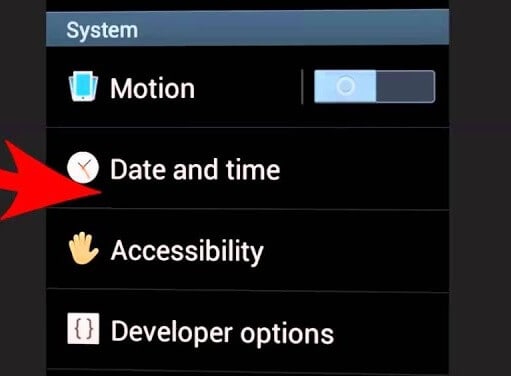
Schakel vervolgens wifi en mobiele data in. Reset de tijd- en datuminstellingen naar de normale waarden en verwijder de berichten op de WhatsApp-servers.
Deel 2: Hoe WhatsApp-berichten permanent verwijderen?
Wanneer u de bovenstaande methoden gebruikt om de verzonden WhatsApp-berichten te verwijderen, kunt u ze gemakkelijk terugkrijgen met behulp van de technische experts en herstelhulpmiddelen. U moet een betrouwbare methode vinden om de WhatsApp-berichten permanent te verwijderen. Het is het perfecte moment om naar een tool van derden te zoeken om u te helpen bij het zonder problemen permanent wissen van de WhatsApp-berichten. Deze sectie zal een ongelooflijke software verkennen Dr. Fone- Gegevenswisser (iOS) om de ten onrechte verzonden WhatsApp-berichten permanent te verwijderen.
De Dr. Fone-Data Eraser (iOS) werkt goed als u privégegevens permanent van uw telefoon wilt wissen. Wanneer u de cruciale gegevens met deze tool wist, zult u deze zeker niet herstellen met apps of programma’s die beschikbaar zijn op de digitale markt. Wis de gegevens van derden volledig weg en bescherm uw privacy met de Dr. Fone-Data Eraser (iOS) app. Surf snel door de geweldige functies hieronder.
Kenmerken van Dr. Fone-Data gum (iOS)
- Maak de opslagruimte op uw apparaat vrij met dit betrouwbare programma. U kunt meer ruimte bieden voor andere gegevens in uw gadget wanneer u de ongewenste gegevens permanent verwijdert.
- Versnel de prestaties van uw gadget door de grote programma’s optimaal te beheren. U kunt getuige zijn van de fantastische prestaties van uw smartphone als u onnodige gegevens van uw apparaat wist.
- U kunt elk soort gegevensformaat, zoals contacten, belgeschiedenis, video’s, audio, foto’s, enz. Moeiteloos wissen met deze ongelooflijke tool. Dr. Fone-Data Eraser (iOS) ondersteunt zonder problemen een breed scala aan gegevenstypen.
- Ruim de gegevens op met betrekking tot sociale media-apps zoals WhatsApp, Viber, Kik, LINE, enz.
- Een eenvoudige gebruikersinterface om het wisproces vlekkeloos af te handelen. U kunt gemakkelijk de gewenste bedieningselementen bereiken wanneer u de gegevens van uw gadgets probeert te wissen.
- Het is moeilijk voor elk hulpmiddel voor gegevensherstel om de verwijderde gegevens te herstellen met behulp van deze innovatieve tool.
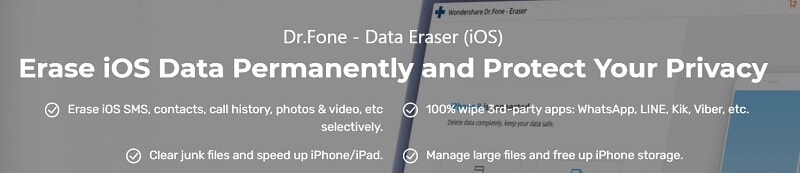
Stapsgewijze procedure voor Dr. Fone- Data Eraser (iOS)
Lees aandachtig de onderstaande instructies voor een succesvol gegevensverwijderingsproces met behulp van het Dr. Fone-Data Eraser (iOS) programma.
Stap 1: installeer de app
Kies, afhankelijk van uw systeem OS-versie, het juiste programma dat compatibel is met Windows- en Mac-systemen. Download het programma en installeer het door de instructiewizard te volgen. Als u een Windows-pc bezit, download dan de Windows-compatibele Dr. Fone-versie; ga anders voor de Mac-versie.
Stap 2: Start de tool
Dubbeltik op het gereedschapspictogram en start het programma. Selecteer op het startscherm de optie ‘Data Eraser’. Verbind vervolgens uw gadget met uw pc via een betrouwbare USB-kabel.

Wanneer het programma de gadget realiseert, toont het drie opties in het linkerdeelvenster: ‘Alle gegevens wissen’, ‘Privégegevens wissen’ en ‘Ruimte vrijmaken’. Hier moet u op ‘Privégegevens wissen’ tikken in de opties en de gewenste gegevens in het rechterpaneel selecteren, waarvoor het verwijderingsproces vereist is.

Stap 3: Kies gegevens om te verwijderen
Controleer nu de gegevenstypen die u wilt scannen en wissen en druk ten slotte op de knop ‘Start’. Selecteer vervolgens de gegevens en druk op de knop ‘Wissen’ om de gegevens permanent van uw apparaat te verwijderen. U moet een paar minuten wachten totdat het verwijderingsproces is voltooid en de verbinding met de gadget van het systeem wordt verbroken. Zoek naar de gewiste gegevens op uw apparaat om de succesvolle verwijdering te bevestigen met behulp van dit verbluffende hulpmiddel Dr. Fone-programma.

Deel 3: Wat moet je weten voordat je het WhatsApp-bericht verwijdert?
Voordat u begint met het gegevensverwijderingsproces, wordt het ten zeerste aanbevolen om op de hoogte te zijn van de mogelijke scenario’s tijdens het verwijderen van WhatsApp-berichten.
3.1: Ontvangers kunnen uw bericht mogelijk nog zien voordat het wordt verwijderd
Totdat u binnen een beperkte tijd de respectievelijke maatregelen neemt om de verzonden WhatsApp-berichten te verwijderen, is de kans groot dat de ontvangers uw verzonden bericht bekijken. Wanneer u een dubbel vinkje op het verzonden bericht vindt, geeft dit aan dat de ontvangers het bericht bekijken.
3.2: WhatsApp laat je niet weten of je ‘Verwijderen voor iedereen’ is gelukt of niet
Er is geen goede bevestigingsprocedure om de succesvolle functie ‘Verwijderen voor iedereen’ te bevestigen. U kunt deze optie aan de kant van de afzender selecteren, maar er is geen bevestigingsbericht over het succes van deze activiteit aan de kant van de ontvanger. WhatsApp heeft de meldingsprocedure voor de functiemodule ‘Verwijderen voor iedereen’ nog niet geïmplementeerd.
3.3: Je hebt ongeveer een uur om een bericht voor iedereen te verwijderen
WhatsApp heeft de tijdslimiet voor het verwijderen van de verzonden berichten verlengd van zeven minuten naar een uur. Totdat u de nodige actie onderneemt om het verzonden bericht te verwijderen, zijn de gegevens beschikbaar aan de kant van de ontvanger. Als u deze wisfunctie binnen een uur activeert, kunt u de gegevens van de ontvanger wissen. Wanneer de tijdslimiet overschrijdt, moet u kiezen voor de tweede methode die hierboven is besproken met betrekking tot WhatsApp om het bericht te verwijderen.
Conclusie
Je had dus een verhelderende reis over het verwijderen van WhatsApp-berichten. Het is altijd nodig om de privégegevens die beschikbaar zijn in uw gadgets te beschermen, en Dr. Fone-Data Eraser (iOS) is het perfecte programma voor uw behoeften. Installeer dit programma en verwijder de cruciale gegevens precies. Als u de privégegevens op uw apparaat permanent wilt verwijderen, dan is de Dr. Fone-Data Eraser (iOS) tool de juiste keuze. Bekijk de ‘Date Eraser’-functie in deze geavanceerde app en ontdek de geweldige functies met betrekking tot het gegevensverwijderingsproces. Blijf op de hoogte met dit artikel en ontdek spannende feiten over het permanent verwijderen van gegevens met behulp van het Dr. Fone-Data Eraser (iOS) programma. Probeer deze tool zonder enige aarzeling uit en geniet van de ingebouwde functionaliteiten met betrekking tot de Data Eraser.
Laatste artikels